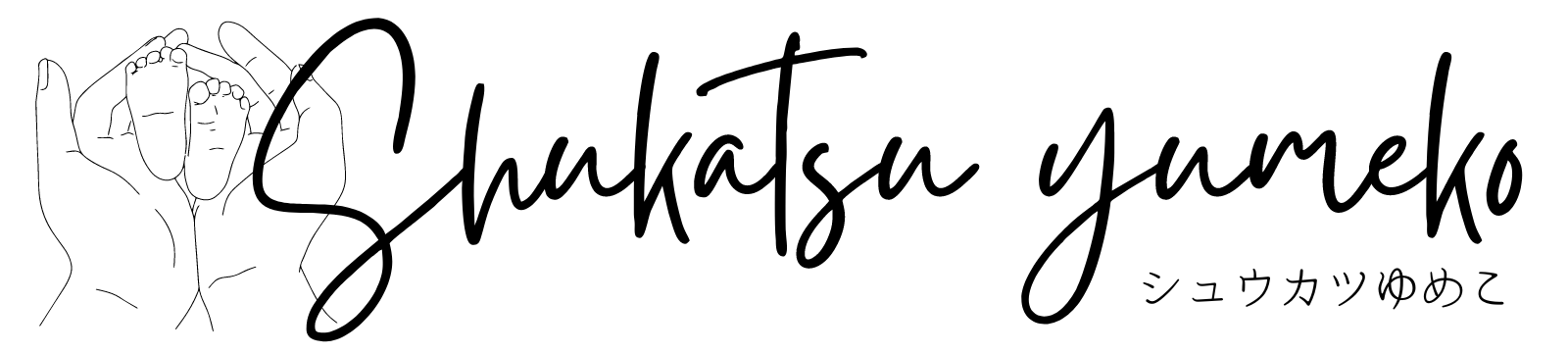相談者
相談者副業始めたいけど何から始めたらいい…?



パソコンがないと副業はできないのかな?
こんな不安をお持ちの方は、少なくないかと思います。
かく言う私も、副業を始めた5年前はパソコンも持たないまま同じ悩みを抱え、副業に打ち込めずにいました。
そんな5年前の私にアドバイスするならこうです。



副業を始めるのにパソコンは必要ないけど、最初に環境を整えて覚悟を決めよう!
実は「人間は環境の生き物」。
環境に左右される私たちだからこそ、早々に環境を整え、必然的に副業に打ち込めるよう自分を追い込んでしまいましょう。
それが副業を始めるために大事な第一歩だと私は思うのです。



環境だけ整えても、続かなかったら無駄な出費だよね…
…中にはそのように考えるもいらっしゃると思います。
もちろん私も例外ではなく、何回も副業にチャレンジしては続かなかった人間の一人です。
でもそれには実はが足りていなかったことを、結果を出した今実感しています。
副業のために環境を整えれば整えるほど「お金がかかっているんだし、やらなきゃだよね…!」という気持ちになり、自分で自分を追い込むことができることを知りました。
そもそも副業に取り組むというのは1人の戦い。
誰もが自分の事業の1人社長として、事業自体をうまく回さなくてはいけません。
ということは、ビジネスを軌道に乗せるために、どれだけのリスクを取れるかがかなり重要となってきます。
初手としてまずは副業のための環境を整えてみてはいかがでしょうか?
先にリスクをとったあなたは、きっと【覚悟】が決まることでしょう。
- 副業を始めたいが何を揃えたらいいか迷っている
- パソコンって何が1番いいのかわからない
- 初期費用はあまりかけたくないから、手頃な便利グッズが知りたい
- 副業を始めるのに何が必要で、何が不必要か知りたい
今回の記事では、本業が在宅勤務で副業も在宅オンリーの私だからこそお伝えできる、今まで試してきたモノの中で「これは買ってよかった!」と思うPCデスク周りの便利グッズ・周辺機器を紹介していきます。
パソコンデスクでの作業が快適になる珠玉の名品ばかりなので、ぜひチェックしてみてくださいね!
\ 「買ってよかったもの」をすべて掲載! /
※ボタンをクリックすると楽天ROOMへ移動します。
導入必須!パソコン関連のガジェット
まずはキーボートやマウス、椅子など作業をする上で欠かせないガジェット類のおすすめのアイテムを紹介していきます。
PCデスク
パソコン環境を整えるのに1番最初に思い浮かぶのがパソコンデスクではないでしょうか?
個人的には自分の作業スペースを確保するだけで、やる気にも直結すると考えています。
加えて、同じ体制で作業を続けていると集中力の欠如や、血行不良、腰痛の原因にもなりがちです。
そんな時にお勧めしたいのが、FlexiSpotの電動昇降デスクです。
デスクにしては、やや…、いや、かなりお高めですよね。
しかし、こちらを導入するのには様々なメリットがあります。
- ワンタッチで高さ調節可能
- スタンディングデスクとして利用できる
- 眠気覚ましになる
- 座り時の環境にストレスなし
- 足元を広々使える
1つづつ解説していきます。
ワンタッチで高さ調節可能
電動昇降デスクは基本的にボタン1つワンタッチで昇降可能です。
それに加えFlexiSpotは、高さを記憶することができるので、指定した高さへワンタッチで調整できます。
ロック機能もついているので、誤作動による高さの崩れ防止にもなり、チャイルドロックとしても使用可能です。
操作ボタンは右にも左にも設置可能で、利き手による不自由さもありません。
スタンディングデスクとして利用できる
私が、電動昇降デスクを導入して1番最初にやってみたかったことがスタンディングデスクとしての利用でした。
なんといっても「やってる姿がカッコいい」。(笑)
なんとも単純な理由ですが…。
作業の合間に体制を変えることは腰痛防止にもなりますし、中には昇降デスクの下にランニングマシンを設置し、作業している方も…!


運動と副業一緒にできるなんて、かなり効率的ですよね。
その場合は、移動しやすいランニングマシンの購入をお勧めします。
眠気覚ましになる
先ほどの章でもお伝えしましたが、昇降デスクはスタンディングデスクとして利用可能なので、早朝やお昼過ぎの眠気覚ましにはもってこいです!
なんといっても作業しているのは自宅なので、周りの目を気にせず上げ下げして自分の集中しやすい環境へ整えることができます。
FlexiSpotは昇降中の機械音も比較的静音で私は今まで気になったことがありません。
座り時の環境にストレスなし
あなたは会社のデスクや自宅のダイニングテーブルで「あともう少し高かったらな…」や逆に「もう少しだけ低かったら…」と思った経験はございませんか?
私はかなりの確率でその場面に遭遇することが多く、少なからずストレスを感じていました。
人によって、身長も座高も違うので万人に合うことを間に合わせで用意したデスクに求めるのことは難しいです。
だからこそ小さなストレスとなり作業効率も下がります。
私は現在姿勢改善にも取り組んでいるので、日々少しづつ作業の目線が変わってきているのを実感中です。
昇降デスクを買った最大のメリットと言っていいほど私の中では最重要なメリットとなっているので、スタンディングとして使用を考えていない人でも前向きにご検討いただければと思います。
足元を広々使える
一般的なデスクだと4つ脚になっているため、手前の脚が当たってしまうことが多々あると思います。電動昇降デスクの脚はT字になっているため、足が当たることがありません。足元を広々使えるため、キャビネットやデスクトップパソコンなどを置くスペースも確保できます。
また、FlexiSpotレッグフレームは磁石が付くスチール製になっているため、マグネット製品つかって収納を増やすことができる点も便利です。
オフィスチェア
デスクを購入したら、次に気になるのがオフィスチェアですよね。
こちらも腰痛軽減などの観点から、身体を労わるために慎重に選ぶべきところかもしれませんが、私個人としてはここにあまりお金をかけなくてもいいかな…と思っています。
正直、ゲーミングチェアのようなゆったり休憩のできる椅子も憧れるのですが、休憩するなら休憩時間を決めてがっつりベッドで横になった方が身体は休まるというのが個人的な見解です。
今回は作業用のチェアなので、オンとオフを切り替えるためにも通常の会社などにあるタイプの椅子にしましょう。
趣味用に購入するなら、ゲーミングチェア一択だと思います。
ちなみに私が購入したのはタンスのゲンさんのオフィスチェアです。


Amazonでベストセラー1位の商品で、今のところ何か困ったこともなく、金額もお手頃かなと思っています。
ただ届いた時に組み立てが必要なのと、横幅が思ったほど広いです。
少し狭めのデスクを使用時には大きく感じるかと思います。
オフィスチェアを購入する際は、横幅にも要注意です。
また、姿勢が気になる方はこういった商品もオススメです。
常に正しい姿勢を維持できる腰痛対策用椅子「バランス シナジー」です。
- 前後に揺れる構造の椅子で座ると自然と背筋が伸びる
- 脚を組む癖がなくなる
- 軽量な上にコンパクトで場所を取らない
導入して慣れるまでの作業は辛いのですが、慣れると圧倒的に体幹が鍛えられているのがわかります。
その後、姿勢を正しての作業が当たり前となり、腰痛や肩こり軽減を実感できました。
お子さんと併用で使うならこちらの椅子がオススメです。
“ラクに姿勢がよくなる椅子“としてSNSで話題の「バランスイージー」。
7段階に高さを変えられ、子供(110cm)から大人(180cm)まで使用が可能です。
カラバリや椅子カバーのデザインも豊富で、お好みで使い分けできるのも嬉しいポイント。
入学祝いで贈られる方もいらっしゃるようですね。一家に一台欲しい…!
ノートパソコン



デスクより、まずはパソコンが知りたいのよ…!!
そんな声が聞こえてきそうだったので、ここでひとまず肝心のノートパソコンを紹介したいと思います。
以前あるユーザーさんからこのような質問をいただきました。



副業をするのにパソコンは必要ですか?
結論から言うと、副業をするのにパソコンは必須ではありません。
しかし、パソコンがあることで仕事の幅は広がります。
どんな副業をやるかにもよるんですが、資金に余裕がある場合は、最初にパソコンを導入することを私はオススメします。
最近は、安価なものも多くかなり導入しやすくなっている印象です。
ノートパソコンについては、機能や価格帯によってもピンキリなので、レビューや口コミなどを参考に選んだらいいのではないかと思っています。
私も1番最初に購入したパソコンはかなり迷って色んな人に話を聞いて、ようやっと購入したのですがそれでも「やっぱもう少し小さい方がよかったな…」「もっとスペック高い方がよかったな…」などの要望が出てきました。
まずは、お試し感覚で導入してみて、自分に合ったパソコンへとランクアップしていくのはいかがでしょうか?
それが副業へのモチベにもなると思っています!
マウス
マウスはパソコン周りガジェットの中でも必須に近いアイテム。
私が俄然推したいのが、トラックボールマウス!
慣れないうちは操作が困難…という情報をよく目にする方もいらっしゃるかと思いますが、トラックボールマウスには以下のようなメリットがあります。
- 腕が疲れづらい
- 腱鞘炎になりづらい
- ワイヤレスで使いやすい
- 思った以上に静音
- 手にフィットする構造
従来のマウスとお悩みの方には、ぜひ試していただきたいと思っています!
…というのも、腕の疲れかたが圧倒的に違うと、私自身実感しているからです。
「マウスを動かす」ただそれだけの作業なのに、意外にも自分の身体的負担につながっていることに初めて気がつきました。
トラックボールマウスを試したい!そう思って下さったあなたにぜひオススメしたいのがこちらの商品。
私もずっと愛用し続けていて、特に問題を感じていないので今後も買い替え予定はありません。


価格帯的にも比較的挑戦しやすいかと思います!
キーボード
ノートパソコンを購入された方にとってキーボードの購入は必須ではないのですが、私がなぜキーボードを購入したかというと、仕事用と副業用にノートパソコンとタブレットを使い分けているからです。
こういった理由、もしくは下記理由がある方は、キーボードの購入を検討していいのではないかと、個人的には思います。
- 打鍵感が気になる
- 打鍵音がうるさい
- テンキー付きの方が操作がしやすい(ノートパソコンにテンキーがない)
- 一つのキーボードでいくつものデバイスと接続したい
ちなみに私が使っているのは、こちらです。


Amazonだと3,200円程度で購入可能です。(2025年3月現在)
この商品のデメリットとしてはBluetooth対応ではないところ…。
今購入するなら、下記のようなBluetooth対応のものを購入すると思います。
どちらの商品もカラバリ豊富なのでお好みのデザインを選べます!
時代はワイヤレス一択ですね。
パソコンモニター
こちらに関しては、副業だけを頑張りたい方は特に必要ないかと思います!
YouTube頑張りたい方は動画編集がやりやすいなどのメリットがあります。
私のように本業で在宅ワークされている方でコーディングなど行うかたも利便性が上がりますね。
そのほか同時にいろんな画面を確認したい方も2画面で操作すると効率がいいです。
本業で在宅ワークしている私が愛用しているモニターはこちらです。
比較的安価で、4KモニターかつTipe-Cなところがお気に入りです。
大きさとしても申し分なく、今のところ何の文句もありません。
Amazonだとセールで39,800円とかで購入可能です。
そのほかだと下記の商品もわりかし手に入りやすい価格帯かと思います。
モニターライト
モニターライトは思わぬところで活躍した逸品。
…というのも朝活をする私にとって、照明をできる限り最小にしていかに子どもたちを起こさないかというのが、死活問題だったりします。(笑)
どうして子供って寝ている時でも、些細な変化に敏感なんでしょうね…。謎です。
モニターライトは本来下記のようなメリットがあります。
- 目の疲れを軽減
- 眩しさを軽減
- 作業効率の向上
- デスク環境の改善
モニターライトはモニターと手元の明暗さを少なくすることで、目の負担を軽減したり、画面への映り込みや反射を抑え眩しさを軽減することができます。
目の負担を軽減できるのは、PC使用者にとってありがたい機能ですよね。
そのほかにもモニターに取り付けるタイプのライトなので、作業スペースを確保できデスク周りをスッキリ整えることも可能です。
私が使っているのはこちらの商品。
特にこれがいい!というわけでもないのですが、ちょうどいいサイズ感だし不便してないです。
価格帯的に自動調光が付いていないものがもう少し安価。
無線スイッチが付いている場合は高価なイメージです。
お好みで選んでいただいて問題ないかと思います。
最初は「いらないな〜」と思っていた私ですが、導入して本当に良かった品の一つです!
朝活ママにはきっと役に立つことでしょう。
ノートパソコンスタンド
長時間のパソコン作業でやはり気になるのが「姿勢」。
こちらを劇的に改善してくれるのが、このノートパソコンスタンドです。
正直こちらも導入するか迷った品の一つで、なければないで成り立ってしまうんですよね。
でも、導入したことによりいつもより目線が上がって自然と姿勢が良くなりました。
その他にも、本体をデスク面から離すことで、熱がこもりにくく、熱暴走による性能低下を防げることもメリットです。
私が使っているのはパソコンスタンドで有名な「BoYata」。
角度や高さを自由に調整でき、しっかりとした作りで確実に好みの状態でノートパソコンを支えてくれます。
ただ、なんと言っても女性には固い!かな…と。
角度や高さを調整するのに少し力が必要です。
しかしながらこの固さがないとしっかり固定できないのかもしれないな…と、他の商品に浮気するのをためらっていたります。(笑)
あと、上記の商品も重さもあるので、持ち運ぶならこちらのような折りたたみ式がオススメ。
その他にも360度回転するもの。
マルチにガジェットを置けるもの。
などなど…、種類も豊富なので用途によって選択した方がいいですね。
作業効率UPに最適な便利小物アイテム
パソコン作業する際に便利なのはガジェットだけではありません。
ここでは、ふとした瞬間に「あって良かった」デスク周りの便利小物をご紹介します。
マグネット式ティッシュケース
ティッシュは万年鼻炎の私にとってなくてはならない存在なのですが、デスクにあると邪魔ではないでしょうか?
おまけに見た目も生活感丸出し。
そんな時に役に立つのがマグネット式ティッシュケースです。
私はデスクサイドに付けています。
商品はこちら。
こういう小物類はTowerの商品が一番スタイリッシュで景観を損ねないのでお気に入りです。
正直100均のケースにマグネットをくっつけても問題ないかと思うのですが、マグネットの強度やケースの耐久力を考えるとちゃんとしたものを購入することを検討してもいいかもですね。
パネルヒーター
こちらは一昨年前の冬に導入したのですが、かなり快適でコスパもいいのでぜひオススメさせてください!
パネルヒーターとは、パネル状の放熱部から輻射熱を発して部屋を暖める暖房器具です。
火を使わないため、やけどや火災のリスクが低く、静音性に優れています。
- 燃料を燃やさないので空気を汚さず、肌や喉が乾燥しにくい
- コンパクトで場所を取らず、持ち運びに便利
- 温度調節機能が細かく設定できる
- タイマー機能を使えば、省エネにもつながる
暖房器具を使うと乾燥が気になる方や、省エネを気にする方には匹敵なアイテムだと思います。
私が使っているのはこちらの商品です。
こちらにUSB給電のひざ掛けを乗せて使っています。
今買うなら上部に蓋がついたものかなと思います。
パネルヒーターは、ほかの暖房器具に比べて暖房能力があまり高くないため隙間から冷気が入り込むんですよね。
そのためできたら足を入れるところ以外は密閉できると保温性が高まると思います。
私はこれのおかげで冬のパソコン作業が辛くなくなりました!感謝!
卓上カレンダー
基本的にデジタルで一括でスケジュールやメモを管理したい私。
ですが、パソコンデスクには必ず卓上カレンダーを置いています。
本業がクリエイター(納期仕事)ということもあり、先方へ納期を知らせる際、パッと目視で確認できる卓上カレンダーはかなり便利です。
私は必ず2ヶ月掲載ものを使用しています。
今使っているには完全に貰い物。(笑)
だけどせっかくだから自分の好きなものを置いて見たら気分も上がっていいと思います。
机上に置くアイテムは仕事のモチベーションにも左右してくると私は思っています。
せっかくカスタムするのだから、好きなもので固めちゃいましょう!
PCシェルフ
こちらも買う予定がなかったアイテム。
しかし、あらゆるデスクツアー動画をYouTubeで見ていた時にリョートラックスさんの動画に巡り会って考えが180度変わりました。
リョートラックスさんはフォトグラファーをされている方なんですけど、デスク周りのカスタマイズがかなりこだわっています。
この動画を見た方は、真似したくなること間違いなし!
そんな私が使っているデスクシェルフはこちら。
私は白を購入しました!
フォルムもスタイリッシュでかなり気に入っています。
シェルフ下にスペースがあるので、キーボードをしまってデスクスペースを広々と使うことも可能です。
なんと言っても横幅が108㎝と広々であらゆるノートやテキスト類を収納することもできます。
ただ1点、商品到着時にそのまま完成品が届くのではなく、組み立ては必要なので少し大変かな…という印象です。
私は組み立てきれずにおじいちゃんに泣きつきました。(笑)
DIYできる方や近くに手伝ってくれる方がいらっしゃる方にはこのデスクシェルフをオススメします。
PCデスク周りの便利グッズまとめ
今回は、自宅やオフィスで役立つPCデスク周りアイテムを厳選してご紹介させていただきました!
気になるものはありましたでしょうか?
私自身まだまだカスタム途中なので、その度にこの記事をアップグレードしていきたいと思います。
あなたもぜひ作業環境を整えて自分のモチベーションにして見てくださいね。